[ประกาศ] ตอนนี้ PushEngage มีการจัดกลุ่มผู้ชมขั้นสูงแล้ว
เผยแพร่แล้ว: 2022-10-13สวัสดีผู้มีส่วนร่วม
ข่าวที่น่าตื่นเต้น: เรากำลังเปิดตัวคุณลักษณะใหม่ที่เรียกว่าการจัดกลุ่มผู้ชม
ทำไม เพราะเธอ!
ถูกต้อง เรากำลังทำให้ประสบการณ์ของผู้ใช้ (หรือที่รู้จักว่า: ประสบการณ์ของคุณ) ดีขึ้นมาก ขณะนี้ คุณสามารถสร้างข้อความ Push ที่มีประสิทธิภาพมากขึ้นได้ เนื่องจากการจัดกลุ่มผู้ชมช่วยให้คุณควบคุมได้อย่างละเอียดว่าใครจะได้รับการแจ้งเตือนของคุณ
เราภูมิใจอย่างยิ่งกับฟีเจอร์ใหม่สุดเจ๋งนี้ และเราคิดว่าคุณจะชอบมัน ณ ตอนนี้ มีให้สำหรับการออกอากาศแบบพุชเท่านั้น ไม่สามารถใช้กับแคมเปญแบบหยดและแบบทริกเกอร์ แต่นี่เป็นการอัปเดตครั้งใหญ่ ดังนั้นจึงยังมีอีกมากที่จะแกะกล่อง
มาดำน้ำกันเถอะ
ทำไมต้องใช้การจัดกลุ่มผู้ชม
วิธีทั่วไปในการใช้กลุ่มเป้าหมายคือวิธีปรับแต่งกลุ่มของคุณ
ส่วนต่างๆ ในรายการผู้ติดตามการแจ้งเตือนแบบพุชของคุณจะขึ้นอยู่กับความสนใจของสมาชิกและพฤติกรรมการท่องเว็บเป็นหลัก อย่างไรก็ตาม คุณสามารถใช้กลุ่มเป้าหมายได้อีกหลายขั้นตอน
ด้วยกลุ่มเป้าหมาย คุณสามารถกรองสมาชิกของคุณโดย:
- ความสนใจและพฤติกรรม
- เบราว์เซอร์และอุปกรณ์
- ตำแหน่งทางภูมิศาสตร์
- ตัวชี้วัดการมีส่วนร่วม
- ตัวระบุ
คุณสามารถเริ่มต้นได้อย่างง่ายดายและสร้างกลุ่มที่กำหนดเองในเวลาไม่กี่นาที บันทึกกลุ่มเป้าหมายของคุณเพื่อกำหนดเป้าหมายสมาชิกใหม่ด้วยการแจ้งเตือนแบบพุชส่วนบุคคลทุกครั้งที่คุณส่งการออกอากาศแบบพุช
ก่อนที่คุณจะเข้าไปดูรายละเอียดของการจัดกลุ่มผู้ชม คุณควรรู้ว่าคุณลักษณะนี้ใช้ได้กับแผน PushEngage ทั้งหมด แต่คุณสามารถใช้ประโยชน์สูงสุดได้ก็ต่อเมื่อคุณมีส่วนสมาชิกและการทดสอบ A/B เพื่อเพิ่มจำนวนผู้ชมของคุณ คุณสมบัติทั้งสองนี้มีให้ในแผน PushEngage Premium
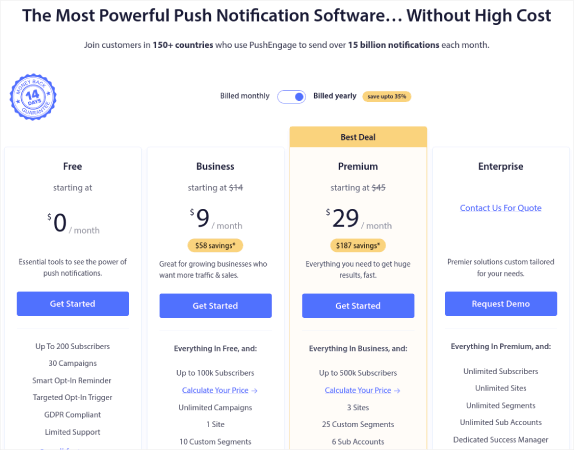
ดังนั้น นี่เป็นเวลาดีสำหรับคุณที่จะอัปเกรดบัญชีของคุณ
เริ่มต้นกับกลุ่มเป้าหมายได้อย่างง่ายดาย
ในการเริ่มต้น ตรงไปที่แดชบอร์ด PushEngage ของคุณและไปที่ Audience » Audience Groups แล้วคลิกปุ่ม Create New Audience Group :
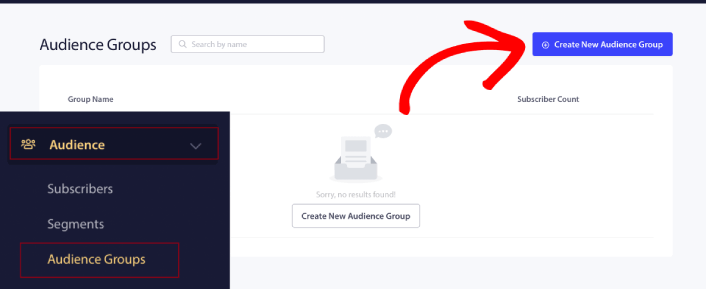
ก่อนที่คุณจะสามารถใช้กลุ่มเป้าหมายเพื่อส่งการออกอากาศแบบพุชที่กำหนดเป้าหมาย คุณจะต้องสร้างกลุ่มเป้าหมายที่มีกฎเพื่อสร้างกลุ่มนั้น คุณสามารถเริ่มต้นด้วยชื่อและคำอธิบายสำหรับกลุ่มเป้าหมายของคุณ
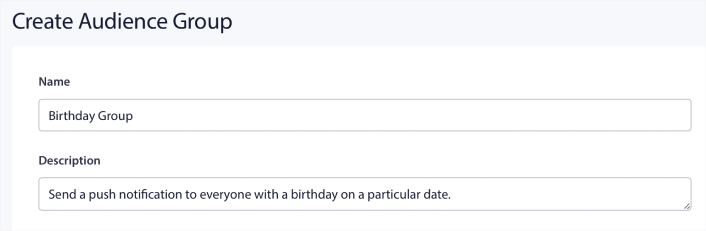
สร้างเกณฑ์การคัดเลือก
ถัดไป สร้างเกณฑ์การเลือกเพื่อกรองและกำหนดเป้าหมายผู้ชมที่เหมาะสม:
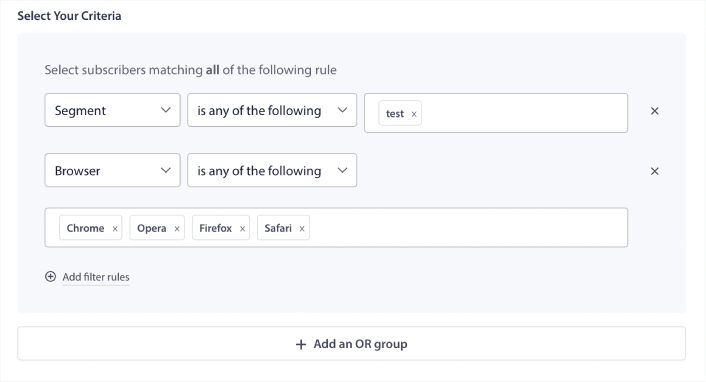
คุณสามารถคลิก เพิ่มกฎการกรอง เพื่อเลือกสมาชิกที่ตรงกับกฎการกรองทั้งหมด หรือคุณสามารถคลิก เพิ่มกลุ่ม OR เพื่อสร้างตัวกรองที่สมาชิกตรงตามเกณฑ์การเลือกอย่างน้อยหนึ่งรายการ
วิธีการกรองตามพฤติกรรมสมาชิก
พฤติกรรมของผู้ใช้เป็นวิธีพื้นฐานที่สุดในการกำหนดเป้าหมายผู้ติดตามการแจ้งเตือนแบบพุชของคุณ ดังที่เราได้กล่าวไว้ก่อนหน้านี้ กลุ่มสมาชิกมักจะจัดกลุ่มผู้เข้าชมที่ต้องการเรียกดูเนื้อหาที่คล้ายคลึงกัน แต่ถึงแม้จะอยู่ในกลุ่มผู้ติดตามที่ชื่นชอบเนื้อหาเดียวกัน ก็ยังมีการปรับเปลี่ยนในแบบของคุณเล็กๆ น้อยๆ ที่คุณสามารถทำได้
ยิ่งไปกว่านั้น คุณสามารถรวมกลุ่มสมาชิกหลายกลุ่มเพื่อส่งข้อความทั่วไปที่เกี่ยวข้อง
กรองตามกลุ่มสมาชิก
หากคุณยังไม่ได้ดำเนินการ คุณควรเริ่มแบ่งกลุ่มผู้ติดตามการแจ้งเตือนแบบพุชทันที มิฉะนั้น ตัวกรองนี้จะไม่ทำงาน แต่ถ้าคุณมีกลุ่มอยู่แล้ว คุณสามารถเลือกหลายกลุ่มเป็นฐานสำหรับกลุ่มเป้าหมายของคุณได้

หลังจากนั้น คุณสามารถเพิ่มตัวกรองอื่นๆ เพื่อปรับปรุงการกำหนดเป้าหมายของคุณได้
กรองตามคุณสมบัติสมาชิก
แม้ว่าแอตทริบิวต์ส่วนใหญ่จะใช้สำหรับการแจ้งเตือนแบบหยด คุณสามารถใช้แอตทริบิวต์เหล่านี้สำหรับการออกอากาศแบบพุชได้เช่นกัน ตอนนี้แอตทริบิวต์การแจ้งเตือนแบบพุชมีประโยชน์สำหรับไซต์อีคอมเมิร์ซเป็นส่วนใหญ่ แต่คุณยังสามารถใช้เพื่อส่งการแจ้งเตือนแบบพุชส่วนบุคคลได้ ถ้าคุณมีเครื่องมือการจัดการลูกค้าสัมพันธ์ (CRM)
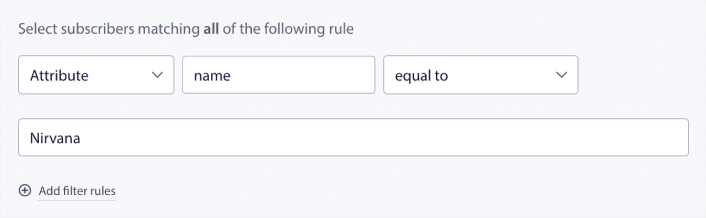
คุณลักษณะสามารถเก็บข้อมูลส่วนบุคคล เช่น ชื่อสมาชิก วันเกิด ข้อมูลอื่น ๆ ที่คุณจัดเก็บไว้ใน CRM ของคุณสำหรับแคมเปญการตลาดส่วนบุคคล
กรองตามอุปกรณ์และเบราว์เซอร์ของสมาชิก
ในหลายกรณี สิ่งสำคัญคือต้องรู้ว่าสมาชิกของคุณได้รับข้อความของคุณอย่างไร
มีเรื่องราวที่ยอดเยี่ยมมากเกี่ยวกับ Michael Jackson ทุกครั้งที่เขาอัดเพลง เขาจะฟังมันทางวิทยุ ไม่ใช่ชุดบันทึกเสียงมูลค่าล้านเหรียญของเขาในคุณภาพเสียงระดับสูงสุด แต่เป็นวิทยุราคาถูกเหมือนที่ผู้ชมส่วนใหญ่ของเขาจะทำในภายหลัง ถ้าเขาชอบเพลงที่ฟังแม้ในอุปกรณ์ที่ถูกที่สุดในตลาด เขาก็จะยอมปล่อยเพลงออกมา
ไม่น่าแปลกใจที่ Billie Jean ไป ที่ Platinum 29 ครั้ง !
สำหรับข้อความ Push ของคุณก็ไม่ต่างกัน
กรองตามเบราว์เซอร์สมาชิก
เบราว์เซอร์ที่ต่างกันมีขีดจำกัดอักขระที่แตกต่างกันสำหรับการแจ้งเตือนแบบพุช ดังนั้น เมื่อคุณส่งการออกอากาศแบบพุช คุณต้องระวังข้อจำกัดเหล่านี้ สิ่งที่ยอดเยี่ยมคือ คุณสามารถบันทึกกลุ่มเป้าหมายต่างๆ เพื่อกำหนดเป้าหมายเบราว์เซอร์ต่างๆ ใหม่ได้ คุณไม่จำเป็นต้องสร้างกลุ่มในแต่ละครั้ง

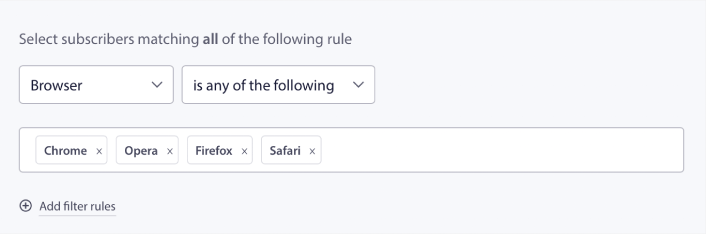
กรองตามอุปกรณ์สมาชิก
ประเภทของข้อความ Push ที่หลากหลายที่คุณสามารถส่งไปยังอุปกรณ์ iOS, Android และ Windows ได้ ดังนั้น ไม่ใช่ว่าทุกแคมเปญที่คุณส่งออกจะมีลักษณะเหมือนกันในทุกอุปกรณ์ อันที่จริง การแจ้งเตือนแบบพุชหลายประเภทจะไม่แสดงบนอุปกรณ์ทั้งหมดด้วยซ้ำ อุปกรณ์ต่างๆ ก็มีขนาดหน้าจอที่แตกต่างกันเช่นกัน ดังนั้น คุณอาจต้องการปรับลักษณะการแจ้งเตือนแบบพุชของคุณให้เหมาะสมก่อนที่จะส่ง
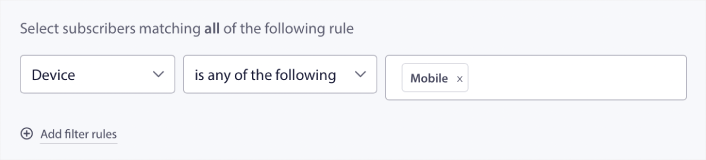
แต่ตอนนี้คุณสามารถกรองผู้ชมของคุณตามอุปกรณ์ของพวกเขาได้แล้ว นั่นก็ไม่ใช่ปัญหาอีกต่อไป
วิธีการกรองตามตำแหน่งทางภูมิศาสตร์
คุณยังสามารถกรองตามตำแหน่งทางภูมิศาสตร์เพื่อปรับแต่งแคมเปญของคุณเพิ่มเติม ตัวกรองช่วยให้คุณเลือกกลุ่มเป้าหมายตามประเทศ เมือง และรัฐ:
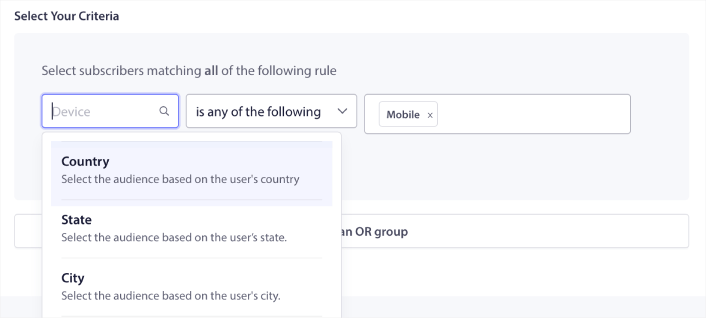
Photoo ใช้ตำแหน่งทางภูมิศาสตร์เพื่อส่งการแจ้งเตือนแบบพุชในภาษาท้องถิ่น และช่วยให้พวกเขาเพิ่มอัตราการมีส่วนร่วมอย่างรวดเร็ว อ่านกรณีศึกษาฉบับเต็ม
วิธีกรองตามเมตริกการมีส่วนร่วม
หนึ่งในสิ่งที่ดีที่สุดเกี่ยวกับกลุ่มเป้าหมายคือช่วยให้คุณสร้างแคมเปญกำหนดเป้าหมายใหม่โดยใช้การแจ้งเตือนแบบพุช คุณสามารถกรองผู้ชมของคุณโดย:
- วันที่สมัครสมาชิก
- วันที่ส่งล่าสุด
- วันที่คลิกล่าสุด
- วันที่ดูล่าสุด
การใช้ตัวชี้วัดเหล่านี้สามารถช่วยให้คุณกำหนดเป้าหมายสมาชิกใหม่ด้วยอัตราการมีส่วนร่วมที่ต่ำ หรือขายให้กับสมาชิกที่มีอัตราการมีส่วนร่วมสูง
หรือคุณสามารถกรองผู้ชมโดย:
- จำนวนการส่งทั้งหมด
- จำนวนการดูทั้งหมด
- จำนวนคลิกทั้งหมด
ตัวเลขเหล่านี้สามารถช่วยคุณค้นหาสมาชิกที่ได้รับข้อความจากคุณน้อยที่สุด เพื่อที่คุณจะได้หาวิธีที่ดีกว่าในการปรับแต่งการแจ้งเตือนในแบบของคุณ คุณยังสามารถค้นหาสมาชิกที่โต้ตอบกับข้อความ Push ของคุณได้บ่อยที่สุด
เคล็ดลับแบบมือโปร: รวมตัวกรองตั้งแต่สองตัวขึ้นไปเพื่อค้นหาวิธีที่ดีที่สุดในการดึงดูดผู้ติดตามของคุณให้กลับมาอีกครั้ง ตัวอย่างเช่น ผู้ติดตามที่มีจำนวนการดูทั้งหมดสูงและจำนวนคลิกทั้งหมดสูงจะทำให้คุณมีสมาชิกที่มีส่วนร่วมกับคุณมาระยะหนึ่ง เหล่านี้คือสมาชิกที่ภักดีซึ่งสมควรได้รับรางวัล
วิธีการกรองตามตัวระบุ
ตัวระบุคือวิธีที่ PushEngage ระบุผู้ติดตามของคุณ เนื่องจาก PushEngage เป็นไปตามข้อกำหนดของ GDPR โดยค่าเริ่มต้น ซอฟต์แวร์ของเราจะไม่จัดเก็บข้อมูลที่ระบุตัวบุคคลใด ๆ สำหรับสมาชิกของคุณ แต่เรากำหนดรหัสโปรไฟล์และแฮชของสมาชิกให้สมาชิกแต่ละคนแทน
โปรดทราบว่าคุณจะใช้รหัสโปรไฟล์และแฮชของสมาชิกซึ่งส่วนใหญ่เป็นส่วนหนึ่งของแคมเปญขั้นสูง กล่าวคือ คุณจะต้องใช้ PushEngage API เพื่อสร้างแคมเปญที่กำหนดเองซึ่งใช้ตัวระบุเหล่านี้
ตัวระบุนั้นยอดเยี่ยมสำหรับการส่งการแจ้งเตือนธุรกรรมเช่นนี้:
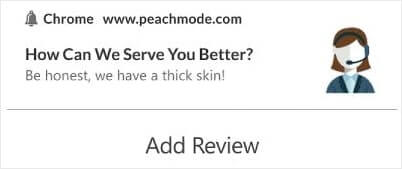
เหมาะอย่างยิ่งสำหรับการแจ้งเตือนแบบพุชของอีคอมเมิร์ซที่กำหนดเอง ดังนั้น เราไม่แนะนำให้ใช้เพื่ออะไรนอกจากการทดสอบการออกอากาศแบบพุชจากแดชบอร์ด
ใช้กลุ่มเป้าหมายเพื่อส่ง Push Broadcast
เมื่อคุณสร้างกลุ่มเป้าหมายแล้ว ตรงไปที่ Campaign » Push Broadcasts และคลิกที่ปุ่ม Create New Push Broadcast :

จากนั้นสร้างการแจ้งเตือนแบบพุชของคุณ:
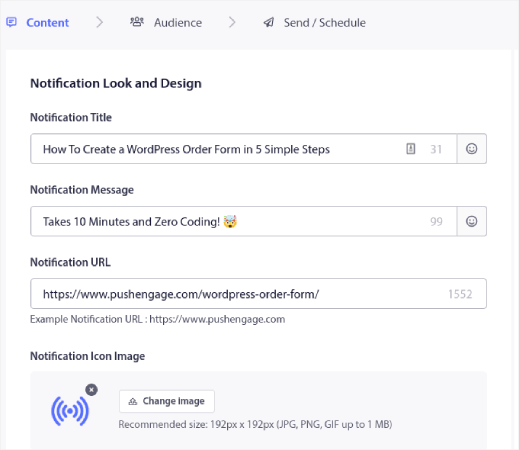
จากนั้น ภายใต้แท็บ Audience ให้คลิก Send to Specific Audience Group และเลือก Audience Group จากเมนูดรอปดาวน์
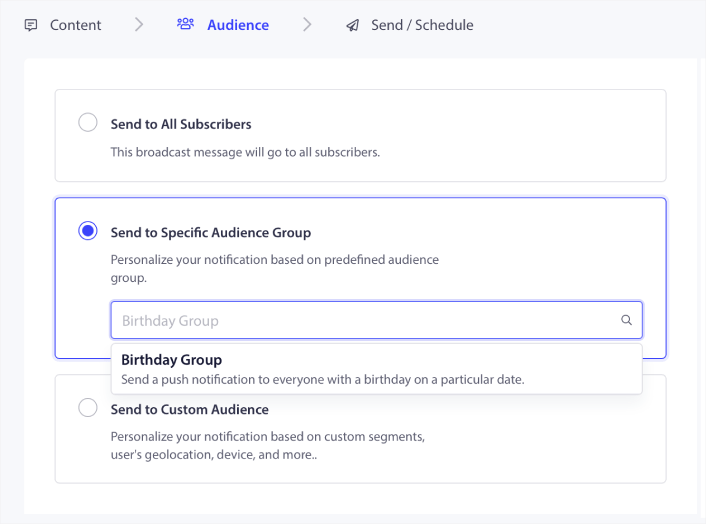
แล้วส่งหรือกำหนดเวลาการแจ้งเตือนแบบพุชของคุณ
อะไรอีก?
เรารู้ว่าการขยายธุรกิจเป็นงานหนัก ที่ PushEngage เราพยายามปรับปรุงผลิตภัณฑ์และประสบการณ์ของคุณอยู่เสมอ เราได้เปิดตัวคุณลักษณะใหม่นี้เพื่อช่วยให้คุณได้รับประโยชน์มากขึ้นจากการสมัครสมาชิก PushEngage ของคุณ
ขอบคุณมากสำหรับการอ่านประกาศนี้
หากคุณเพิ่งเริ่มใช้ PushEngage คุณควรตรวจสอบแหล่งข้อมูลที่น่าทึ่งเหล่านี้ด้วย:
- 75 ตัวอย่างการแจ้งเตือนแบบพุชที่คุณขโมยได้ตอนนี้
- 7 แนวทางปฏิบัติที่ดีที่สุดสำหรับการแจ้งเตือนแบบพุชเพื่อรับการเข้าชมทันที
- วิธีทดสอบ Push Notification A/B (แนวทางปฏิบัติที่ดีที่สุด)
และขอขอบคุณที่ใช้ PushEngage ไม่ว่าคุณจะใช้เวอร์ชันฟรีหรือเวอร์ชัน Enterprise คุณก็มีความสำคัญต่อเราไม่แพ้กัน คุณลักษณะการจัดกลุ่มผู้ชมมีขึ้นเพื่อช่วยให้คุณประสบความสำเร็จและเราหวังว่าคุณจะได้รับสิ่งที่ดีที่สุด
แจ้งให้เราทราบความคิดของคุณในความคิดเห็นด้านล่าง และหากคุณยังไม่ได้ดำเนินการ เริ่มต้นกับ PushEngage วันนี้!
